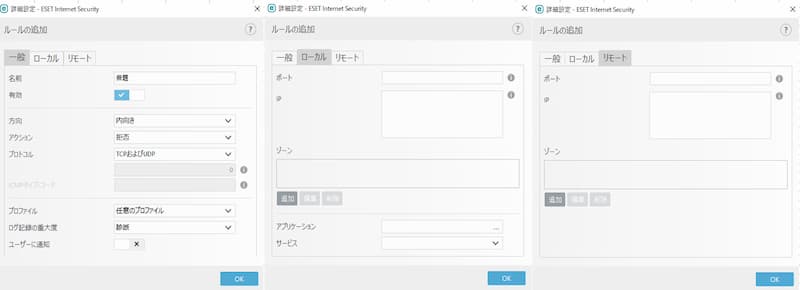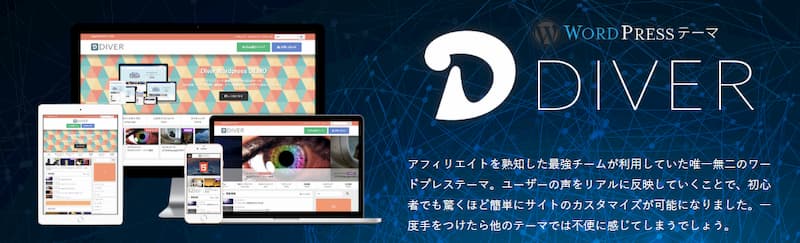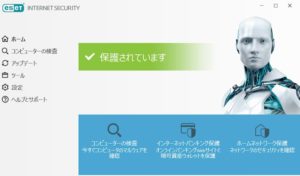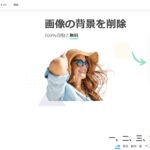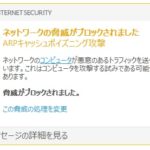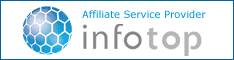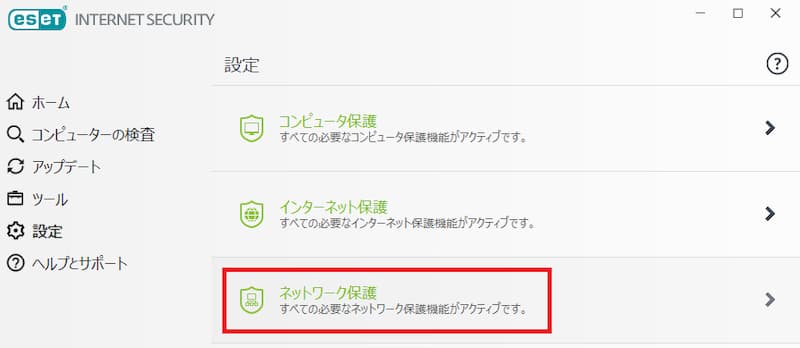
昨今リモートワークで自宅から外部PCにアクセスする機会が増えています。私が働く会社は小さなIT企業なのでリモートワークは個人所有のPCでOKとなっており、先日普段使っているセキュリティソフト「ESET」をアップデートしたところ、突然外部PCに一切アクセスできなり・・・。小一時間調べて何とか解決した為、対処方法を記載します。
原因はファイアウォールのフィルタリング
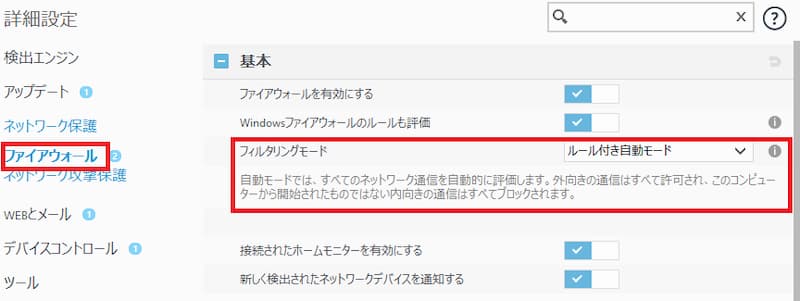
アップデート以前に手作業でフィルタリングモードを変更した記憶はありませんでしたが、アップデート後に確認したところ「ルール付き自動モード」となっていました。
ルール付き自動モードでは、ESET内に設定したルールに基づきネットワーク通信が自動的に評価されるため、外部と相互に通信が必要なVPN接続やリモートデスクトップ接続が知らぬ間に遮断されていたのが原因でした。
ルールの設定なんてした覚えがありませんから、内向きの通信(外部から流れてくる通信)は軒並み遮断されていたようです。困った話です。
対処方法
ESETのメニューより「設定」→「詳細設定」へ進みます。
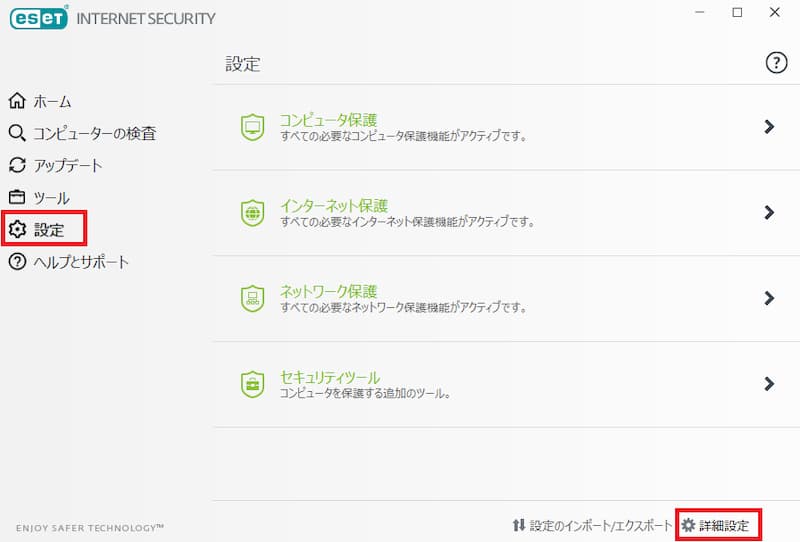
次に、ファイアウォール設定のフィルタリングモードを「対話モード」に切り替えます。対話モードに切り替えることで、通信をフィルタリングするかどうかを都度判断することができるようになります。
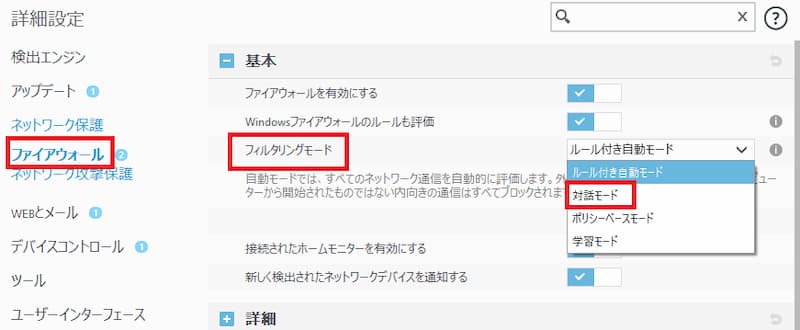
対話モードに切り替えたら、画面下部の「OK」を押して設定変更を反映します。

対話モードに切り替わっている状態でVPN接続やリモートデスクトップ接続を試すと、以下の様な画面が表示され、通信を許可するか遮断するかどうかを選択する事が出来るようになります。
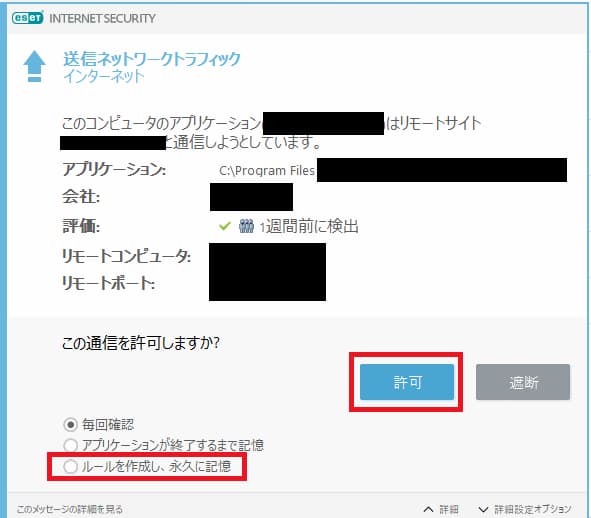
接続先が確かであることを確認したら「ルールを作成し、永久に記憶」に選択した上で「許可」すると、ファイアウォールルールに追加されます。
追加されたルールは、ファイアウォール設定の詳細画面に用意されている「ルール」より確認可能です。
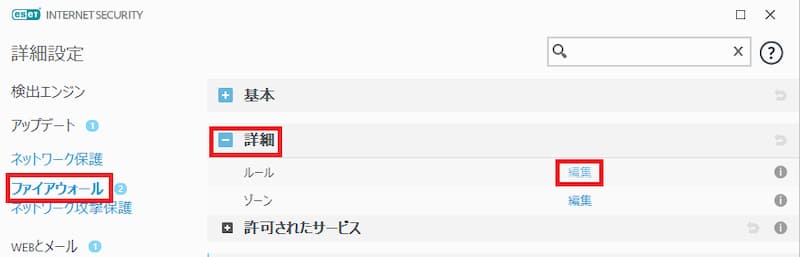

ファイアウォールルールは以下の様に手動で設定する事も可能ですが、設定項目が多いのでややハードルも高いため、上述の手順で対話モードに切り替えた上で許可していく方法が手っ取り早いです。